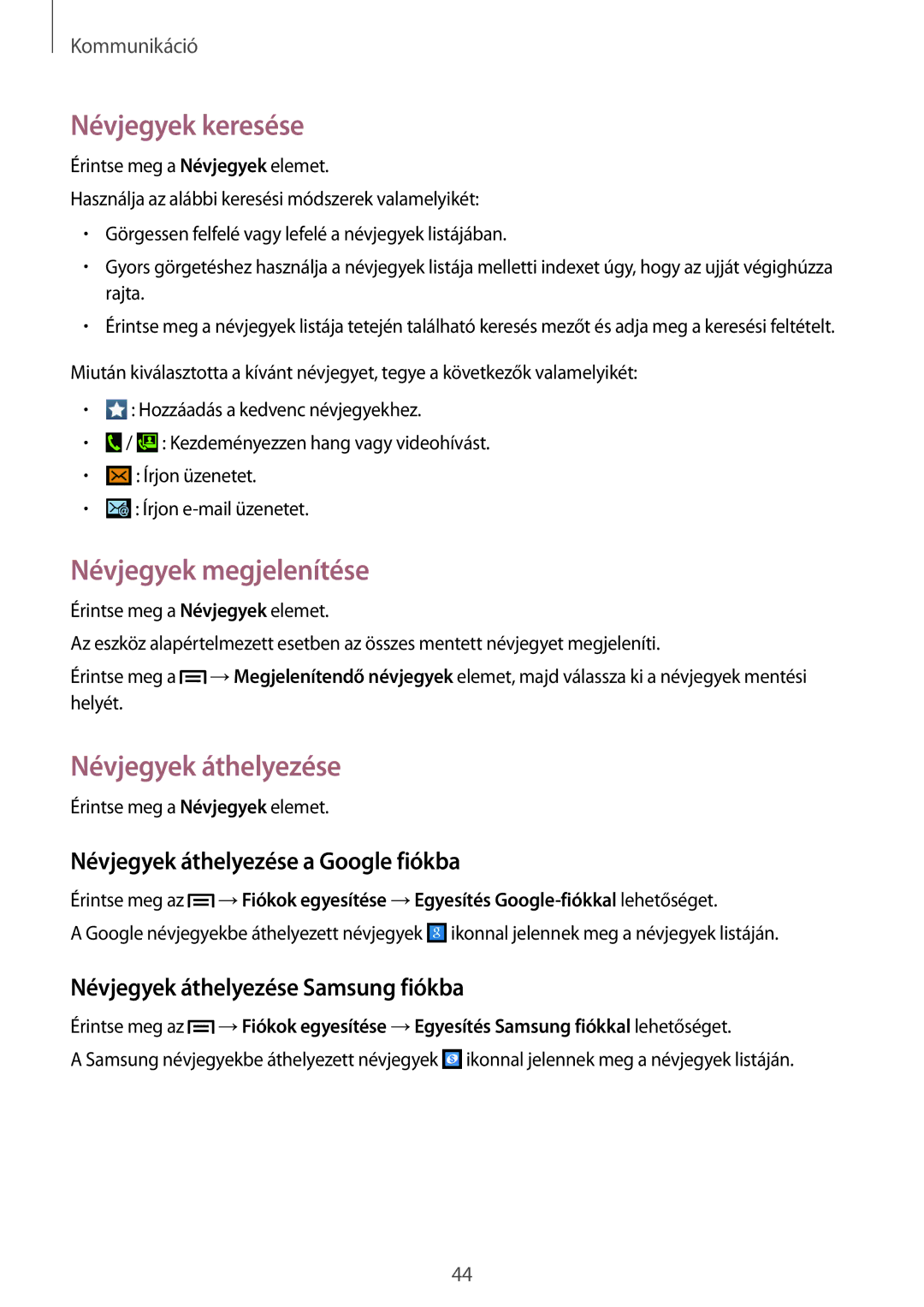Kommunikáció
Névjegyek keresése
Érintse meg a Névjegyek elemet.
Használja az alábbi keresési módszerek valamelyikét:
•Görgessen felfelé vagy lefelé a névjegyek listájában.
•Gyors görgetéshez használja a névjegyek listája melletti indexet úgy, hogy az ujját végighúzza rajta.
•Érintse meg a névjegyek listája tetején található keresés mezőt és adja meg a keresési feltételt.
Miután kiválasztotta a kívánt névjegyet, tegye a következők valamelyikét:
•![]() : Hozzáadás a kedvenc névjegyekhez.
: Hozzáadás a kedvenc névjegyekhez.
•![]() /
/ ![]() : Kezdeményezzen hang vagy videohívást.
: Kezdeményezzen hang vagy videohívást.
•![]() : Írjon üzenetet.
: Írjon üzenetet.
•![]() : Írjon
: Írjon
Névjegyek megjelenítése
Érintse meg a Névjegyek elemet.
Az eszköz alapértelmezett esetben az összes mentett névjegyet megjeleníti.
Érintse meg a ![]() →Megjelenítendő névjegyek elemet, majd válassza ki a névjegyek mentési helyét.
→Megjelenítendő névjegyek elemet, majd válassza ki a névjegyek mentési helyét.
Névjegyek áthelyezése
Érintse meg a Névjegyek elemet.
Névjegyek áthelyezése a Google fiókba
Érintse meg az ![]() →Fiókok egyesítése →Egyesítés
→Fiókok egyesítése →Egyesítés
A Google névjegyekbe áthelyezett névjegyek ![]() ikonnal jelennek meg a névjegyek listáján.
ikonnal jelennek meg a névjegyek listáján.
Névjegyek áthelyezése Samsung fiókba
Érintse meg az ![]() →Fiókok egyesítése →Egyesítés Samsung fiókkal lehetőséget.
→Fiókok egyesítése →Egyesítés Samsung fiókkal lehetőséget.
A Samsung névjegyekbe áthelyezett névjegyek ![]() ikonnal jelennek meg a névjegyek listáján.
ikonnal jelennek meg a névjegyek listáján.
44